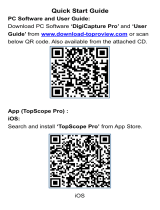Page is loading ...


1
Contenido
Contenido .............................................................................................................................................................................. 1
1 Prólogo ............................................................................................................................................................................... 3
1.1 Información ............................................................................................................................................................. 3
1.2 Precauciones ........................................................................................................................................................... 3
1.3 Precauciones de seguridad...................................................................................................................................... 3
2 Introducción al Smartphone .............................................................................................................................................. 5
2.1 Accesorios ............................................................................................................................................................... 5
2.2 Uso y preparación del Smartphone ......................................................................................................................... 5
2.3 Estado del Smartphone y notificaciones ................................................................................................................. 5
3 Inicio rápido ....................................................................................................................................................................... 7
3.1 Botones ................................................................................................................................................................... 7
3.2 Encender/Apagar el Smartphone ............................................................................................................................ 7
3.3 Apagado/Encendido de la pantalla ......................................................................................................................... 7
3.4 Manejo del Panel Táctil ........................................................................................................................................... 8
3.5 Inicio ........................................................................................................................................................................ 9
3.6 Aplicaciones de Inicio ............................................................................................................................................ 12
3.7 Conexión USB ........................................................................................................................................................ 12
3.8 Introducir textos .................................................................................................................................................... 13
3.9 Consejos para el uso .............................................................................................................................................. 14
4 Ajustes .............................................................................................................................................................................. 15
4.1 Conexiones Inalámbricas ....................................................................................................................................... 15
4.2 Bluetooth .............................................................................................................................................................. 15
4.3 Pantalla .................................................................................................................................................................. 16
4.4 Gestión de apps ..................................................................................................................................................... 17
4.5 Tarjeta SD y almacenamiento del Smartphone ..................................................................................................... 17
4.6 Fecha y hora .......................................................................................................................................................... 18
4.7 Ajustes de idioma .................................................................................................................................................. 18
4.8 Acerca del Smartphone ......................................................................................................................................... 19
4.9 Alarma Encendida/Apagada .................................................................................................................................. 19
4.10 Ajustes de seguridad ........................................................................................................................................... 19
5 Multimedia ....................................................................................................................................................................... 21
5.1 Música ................................................................................................................................................................... 21
5.2 Vídeo ..................................................................................................................................................................... 22
5.3 Álbum .................................................................................................................................................................... 22
5.4 Cámara .................................................................................................................................................................. 23
5.5 FM Radio ............................................................................................................................................................... 24
6 Comunicación ................................................................................................................................................................... 25
6.1 Teléfono ................................................................................................................................................................. 25
6.2 SMS ....................................................................................................................................................................... 25
6.3 Contactos .............................................................................................................................................................. 26
7 Internet ............................................................................................................................................................................ 27
7.1 Navegador ............................................................................................................................................................. 27

2
7.2 Email ...................................................................................................................................................................... 28
8 Otras aplicaciones ............................................................................................................................................................ 30
8.1 Reloj ...................................................................................................................................................................... 30
8.2 Calculadora ............................................................................................................................................................ 30
8.3 Gestión de archivos ............................................................................................................................................... 31
8.4 Grabador de sonidos ............................................................................................................................................. 32
9 Instalación de Apps .......................................................................................................................................................... 33
9.1 Instalar .................................................................................................................................................................. 33
9.2 Desinstalar ............................................................................................................................................................. 33
9.3 Actualizar ............................................................................................................................................................... 33
10 Solución de problemas ................................................................................................................................................... 34
11 Declaración de Conformidad .......................................................................................................................................... 35

3
Prólogo
1.1 Información
Gracias por elegir nuestro Smartphone. Éste se trata de un Smartphone con funciones completas bajo Android 4.2
proporcionando diversas aplicaciones.
El Smartphone dispone de 3G, Wireless, BT, GPS, FM, llamada de voz y otras funciones para que pueda navegar por
Internet en cualquier momento y en cualquier lugar. El módulo GPS incorporado proporciona la función de navegación
si se instala una Aplicación de Mapas. Los diferentes sensores integrados dan un nuevo control y entretenimiento. Podrá
realizar grabaciónes de vídeos y fotografías que le llevarán a una nueva era en el mundo de entretenimiento de Internet
móvil.
Este manual de usuario presenta las funciones diversificadas del Smartphone, los consejos de uso y precauciones.
Por favor, lea con atención antes de utilizar el dispositivo.
1.2 Precauciones
Mantenimiento y cuidado:
Mantenga el dispositivo, la batería y el cargador alejados del agua y de la humedad. No toque el dispositivo
ni el cargador con las manos mojadas para evitar cortocircuitos, averías causadas por la corrosión o una
descarga eléctrica.
Mantenga el dispositivo, la batería y el cargador lejos de temperatura extremadamente alta o baja para
evitar daños.
Mantenga el dispositivo, la batería y el cargador lejos de impacto o vibración para evitar daños intensos.
No golpee el Smartphone e intente evitar impactos sobre el.
Nunca desmonte el dispositivo ni sus accesorios, de lo contrario no estarán cubiertos por la garantía
1.3 Precauciones de seguridad
Por favor, lea la información de esta sección y transmíteselas a sus hijos antes de usar el Smartphone. Precauciones a
tener en cuenta para su seguridad:
No utilizar el dispositivo mientras se esté conduciendo
Use su Smartphone cumpliendo las regulaciones pertinentes del Centro Médico en caso de que se encuentre
en uno. Por favor, apague el dispositivo cerca de equipos médicos.
Apague el Smartphone o póngalo en Modo Avión para evitar interferencias con la cabina ya que pueden
causar riesgos serios para el control del avión.
Apáguela cerca de equipos de alta precisión para evitar dañarlos.
No desmonte el aparato ni sus accesorios. Deja dicha responsabilidad para los agentes cualificados y
autorizados de repararla.
Mantenga el Smartphone lejos de productos magnéticos ya que puede perder la información almacenada.
No usar el Smartphone en lugares con altas temperaturas o donde haya gas inflamable (por ejemplo en
gasolineras).
Mantenga el dispositivo lejos del alcance de los niños. No deje que manipulen el Smartphone sin la presencia

4
ni la supervisión de un adulto.
Por favor, cumpla las Leyes y regulaciones pertinentes cuando use su Smartphone y respete los derechos
privados y legales.
Utilice el cable USB de acuerdo con las instrucciones del manual para evitar daños en su Smartphone o PC.
No use su Smartphone en lugares húmedos tales como baños. Manténgalo también alejado de líquidos para
evitar que se viertan sobre ella por accidente.

5
2 Introducción al Smartphone
2.1 Accesorios
Contenido de la caja
Encontrará los siguientes artículos en la caja:
Smartphone
Cargador
USB cable
Manual
Tarjeta de garantía
Certificado del producto
2.2 Uso y preparación del Smartphone
Cargar batería
Cargue la batería antes de usar el producto por primera vez. Utilice el cargador que incorpora la caja para ello.
2.3 Estado del Smartphone y notificaciones
Icono de notificaciones
Cuando la información se muestra en el panel de notificaciones, haga clic en la columna y deslice el dedo por la
pantalla para abrir la lista de notificaciones. Haga clic en la opción para ver la información detallada. A continuación,
haga clic en la columna de la información y deslice hacia arriba para cerrar la ventana de información. Los iconos de la
barra de estado se muestran de la siguiente manera:
Nuevo email
Modo avión
USB conectado
USB debug conectado
Volver
Descargando
Ajustes
Botón de Inicio.
Manténgalo presionado para
ver el historial de uso.
Nivel de batería
Wireless conectado y red
disponible.

6
Panel de notificaciones
Aparecerá una notificación cuando recibas un email, esté el Wireless habilitado, o estén en proceso actividades
como pueden ser descargas. Podrá abrir el panel de notificaciones para ver la información de forma detallada.
Abrir el panel de notificaciones
Cuando un nuevo icono de notificaciones aparezca en la columna de notificaciones, haga click en él para abrir
dicho panel.

7
3 Inicio rápido
3.1 Botones
Función de los botones
Encendido
Presione para suspender/despertar el Smartphone y mantenga
pulsado hasta que el Smartphone se apague/encienda.
Volumen +
Aumentar volumen.
Volumen –
Disminuir volumen.
Inicio
Si pulsa este botón, volverá desde cualquier interface a la pantalla
de Inicio.
Volver
Presione en esta tecla para volver a la pantalla anterior
Menú
Presione esta tecla para ir directamente al Menú
Ajustes
Pulse en este icono para hacer cambios en el Sistema o Menú
3.2 Encender/Apagar el Smartphone
Encender el aparato
Mantenga pulsado el botón de encendido durante 3 segundos y verá la pantalla de bienvenida. La pantalla estará
bloqueada cuando enciende el Smartphone, por lo que necesitará desbloquearlo antes de proceder con su
manipulación.
Apagar el aparato
Mantenga pulsado el botón de encendido y aparecerán las siguientes opciones: Modo silencio, Modo avión y
Apagar. Cliquee en ésta última para apagar el dispositivo.
3.3 Apagado/Encendido de la pantalla
Apagar la pantalla
1. La pantalla será apagada de forma automática cuando el Smartphone esté inactivo durante un tiempo
determinado (a elegir por el usuario en Ajustes) para ahorrar energía.
2. Cuando la pantalla esté encendida, pulse levemente en el botón de Encendido y su pantalla se apagará
inmediatamente.
Encender la pantalla
Cuando la pantalla esté apagada, pulse el botón de Encendido para encenderla. Se encontrará, en este instante,
con la pantalla bloqueada. Haga click en el icono del candado tal y como muestra la figura 3.1 y deslícelo a la izquierda
para abrir la cámara, o a la derecha para desbloquear la pantalla.

8
Figura 3.1
3.4 Manejo del Panel Táctil
Operando en el Smartphone.
Podrá ver la pantalla de Inicio, Menú y las diversas aplicaciones de diferentes maneras.
Click: Con un simple click podrá entrar en las aplicaciones del Smartphone o en cualquier otro ítem del Menú.
También podrá acceder al teclado en pantalla y manejarlo de forma táctil.
Mantenga pulsado: Pulse durante dos segundos para abrir las opciones de un objeto (tales como links o páginas
web), o muévalo a acceso directo a la página de Inicio.
Deslizar: Podrá deslizar suavemente los ítems vertical y horizontalmente con su dedo por la pantalla.
Arrastrar: Pulse en la pantalla con el dedo antes de arrastrar y mantenga el dedo en la pantalla hasta que el
elemento sea arrastrado hasta su destino.
Girar: En la mayoría de los casos, si se gira el Smartphone, la pantalla rotará de horizontal a vertical de forma
automática, por ejemplo, cuando usted está entrando en textos o en el menú de música, etc.

9
3.5 Inicio
La figura 3.2 muestra la pantalla de Inicio. Presione cualquier espacio vacío para abrir apps, definir accesos
directos en el fondo de pantalla etc.
Figura 3.2
Batería
Hora
Cobertura
Barra de notificaciones
Buscar

10
Interface extensible de Inicio
La interfaz de inicio se extiende al lado de la pantalla para proporcionar más espacios para que usted coloque
nuevos atajos y herramientas. Presione el espacio en blanco de la pantalla y deslice rápidamente hacia la izquierda o
derecha para mover a la izquierda o a la derecha fuera de la pantalla. Hay más de dos pantallas en la interfaz principal,
como se muestra en la Figura3-2.1.
Figura 3-2.1
Administrar los iconos de la aplicación en el escritorio
Para Android 2.3 y versiones anteriores, se puede crear una carpeta en el escritorio, y poner los iconos en la
misma carpeta. Para Android 4.0, es aún más fácil de crear una carpeta, que incluye los siguientes pasos:
1. Mueva todos los iconos que desea juntar en el mismo icono, como se muestra en la Figura 3-2.2.
Figura 3-2.2

11
2. Luego haga clic en este icono para mostrar todos los iconos de aplicación que ha arrastrado en él, como se
muestra en la figura 3-2.3.
Haga clic en la carpeta "Sin nombre" en el borde inferior de la columna de negro para que aparezca el teclado
oculto, donde se puede cambiar el nombre de esta carpeta (similar con IOS); haga clic y mantenga pulsado cualquier
icono de la carpeta para cambiar su lugar.
Figura 3-2.3
Borrar iconos del escritorio
1. Haga click y mantenga presionado en el icono que desea eliminar. Encontrará el icono de Eliminar
2. Arrastre el icono a la parte alta del Escritorio y quite el dedo cuando el icono aparezca en rojo para así borrarlo.
Cambia tu fondo de pantalla
1. En el interfaz de Inicio, mantenga presionado cualquier espacio vacío en la pantalla y aparecerá una ventana que
te permitirá ajustar las opciones de fondo de pantalla.
2. Cliquee en álbum o Fondos de Pantalla para seleccionar una imagen o foto.

12
3.6 Aplicaciones de Inicio
Pulse la tecla para entrar en el Menú (ver figura 3.3) y seleccione la aplicación que desee utilizar.
Figura 3.3
3.7 Conexión USB
Ajustes de almacenamiento del Smartphone
Antes de transferir un archivo, debe convertir los ajustes del Smartphone en modo almacenamiento.
1. Conecte el teléfono al PC a través del cable USB. Rápidamente, le aparcera un aviso en la Columna de
Notificaciones.
2. Abra el Panel de Notificaciones. Para más detalles de cómo abrirlo, vaya al punto 2.3 Estado del Smartphone
y Notificaciones.
3. En el Panel de Notificaciones, pulse en USB conectado, luego abra el dispositivo USB tal y como muestra la
figura 3.4.
4. Será en este preciso momento cuando su USB estará correctamente conectado.

13
Figura 3.4
Copiar el archivo en la tarjeta de almacenamiento
1. Conecte el Smartphone y PC a través del cable USB.
2. Complete el ajuste del almacenamiento del smartphone para conectarse al PC con éxito.
3. Haga clic en Mi PC en su PC para ver el contenido en " Disco extraíble (x)".
4. Busque el archivo que desea copiar y copiarlo en " Disco extraíble (x)".
5. Después de la copia, haga clic en " Cerrar los dispositivos USB" para eliminarlo.
Nota 1: Cuando el Smartphone está conectado al PC mediante un cable USB, si se abre el dispositivo USB, usted no será
capaz de acceder a la tarjeta de almacenamiento en el Smartphone. Si desea hacerlo, desconecte la conexión
USB.
Nota 2: Antes de copiar, asegúrese de que la tarjeta SD se inserta en el Smartphone y se detecta.
3.8 Introducir textos
Para usar el teclado en pantalla
Cuando se inicia una aplicación o se selecciona un cuadro de texto que requiere textos o de ingresar números,
aparecerá el teclado en pantalla. El teclado proporciona los siguientes métodos de entrada:
1. Teclado Android
2. Método de entrada de Google Pinyin
Seleccione el método de entrada que desee
1. Haga clic en Configuración.
2. Haga clic en Idioma y método de entrada
3. Todos los métodos de entrada instalados en el Smartphone se mostrarán en la región de asentamiento de texto.
4. Compruebe el método de entrada.

14
Uso y cambiar el método de entrada
Figura 3.5
1
Carácter de arriba de la tecla y mayúsculas pulsando al mismo tiempo
ambas.
2
Cambiar el modo de entrada del texto
3
Espacio
4
Cambiar el modo de entrada del texto
5
Borrar hacia la izquierda del cursor
3.9 Consejos para el uso
Introduce el interfaz del Widget
En la interfaz de la aplicación, haga clic en "Widget" en la parte superior de la pantalla y deslícela a la izquierda
para cambiar la interfaz de widgets. Haga clic y mantenga cualquier Widget para crear un acceso directo en el escritorio.
A continuación, puede introducir tal aplicación haciendo clic en el acceso directo en el escritorio.
Crear icono de acceso directo de la aplicación en el escritorio
En la interfaz del widget o aplicación, haga clic y mantenga sobre cualquier icono para volver al escritorio, a
continuación, puede arrastrar el icono a cualquier lugar en el escritorio.
El sistema puede requerir que usted haga más opciones antes de poder iniciar la interfaz de widgets. Si no hay
espacio en donde está arrastrando el widget no se agregará a la pantalla.
①
②
③
3
⑤
④

15
4 Ajustes
4.1 Conexiones Inalámbricas
Establecer conexión Wireless
1. Pulse Ajustes en el Menú principal.
2. Pulse WLAN para activar Wireless, y el smartphone buscará red automáticamente tal y como muestra la Figura 4.1.
3. Seleccione la red Wi-Fi a la que desee conectarse e introduzca la contraseña en la ventana que le aparecerá. A
continuación haga click en conectar.
Figura 4.1
4.2 Bluetooth
1. Haga click en Ajustes en el Menú principal.
2. Haga click en Bluetooth para activarlo.
3. Haga click en Buscar dispositivo en la esquina derecha superior de la pantalla, y el Smartphone buscará
automáticamente el dispositivo Bluetooth más cercano. Ver Figura 4.2.
Figura 4.2

16
4. Pulse en el dispositivo Bluetooth encontrado e introduzca la contraseña en la ventana que le aparecerá, y la
conexión entre ambos se establecerá correctamente.
4.3 Pantalla
Ajuste el brillo de la pantalla
1. Entre en ajustes.
2. Presione en Pantalla, y a continuación en Brillo.
3. En la ventana que le aparecerá, arrastre la Barra de brillo a la izquierda o derecha para ajustar el brillo de la
pantalla tal y como muestra la Figura 4.4.
Figura 4.4
Ajuste el tiempo de espera de la pantalla
1. Haga click en Ajustes.
2. Pinche en Pantalla.
3. Pulse en “Suspender”.
4. Se abrirá una ventana donde podrá ajustar el tiempo de espera para que la pantalla permanezca activa. Ver
figura 4.5.
Figura 4.5

17
4.4 Gestión de apps
1. Seleccione Ajustes en la Lista de aplicaciones.
2. Seleccione una App y podrá manejar o eliminar la app instalada. Ver figura 4.6.
Figura 4.6
4.5 Tarjeta SD y almacenamiento del Smartphone
Ver el espacio disponible en la Tarjeta SD
1. Ajustes.
2. Almacenamiento.
3. Ver el espacio disponible en la tarjeta SD.
4. Ver el almacenamiento interno del smartphone.
Mover la Tarjeta SD de forma segura
1. Ajustes.
2. Almacenamiento.
3. Mover tarjeta SD.
Figura 4.7
Nota: Remover la Tarjeta SD de forma segura ayudará a protegerla y a prolongar su duración.

18
4.6 Fecha y hora
El sistema utilizará la fecha, la zona horaria y la hora proporcionada por la red.
Fecha, hora y zona horaria Ajuste manual.
1. Haga clic en Configuración.
2. Mueva la pantalla hacia abajo y haga clic en Fecha y hora.
3. Desactivar la fecha y hora que aparecen por defecto.
4. Desactivar zona horaria automatizada.
5. Haga clic en Seleccionar zona horaria y seleccione una zona horaria en la lista.
6. Haga clic en Establecer fecha y, a continuación, ajuste la fecha, el mes y el año y, luego, haga clic en Ajustar
para confirmar.
7. Haga clic en Establecer hora, a continuación, ajuste la hora y los minutos, y seleccione AM o PM (no se aplica
cuando se selecciona el sistema de 24 horas). Haga clic en Ajustar para confirmar.
8. Marque la casilla sistema 24h para cambiar el reloj del sistema de 12 horas a 24 y viceversa. El sistema de
tiempo seleccionado se aplicará también al despertador.
9. Haga clic en Seleccionar formato de fecha y seleccione el formato de fecha que desea mostrar en el
Smartphone.
Figura 4.8
Nota: cuando el sistema utiliza el horario provisto por la red, los ajustes de fecha, hora, y zona horaria no estarán
disponibles.
4.7 Ajustes de idioma
1. Ajustes.
2. Idioma y entrada de texto.
3. Pinche en idioma y escoja el que desee. Tendrá a su disposición los idiomas más usados a nivel mundial

19
4.8 Acerca del Smartphone
Ver el Estado del Smartphone
1. Vaya a Ajustes.
2. Pulse en Estado del Smartphone. Podrá ver el estado, modelo y la versión (número) del dispositivo.
Actualizar sistema
1. Ajustes.
2. Estado del Smartphone.
3. Pinche en Actualizaciones del sistema y siga las instrucciones (asegurese de que la tarjeta SD insertada
contiene la última versión).
Ver la versión del sistema
1. Ajustes.
2. Haga clic en Acerca del Smartphone.
3. Podrá ver el modelo, batería y versión interna.
4.9 Apagado/Encendido Automático
1. Ajustes.
2. Haga clic en la opción de “Programar encendido y apagado”.
3. Siga la figura 4.9
Figura 4.9
4.10 Ajustes de seguridad
Ajustar bloqueo de pantalla
Usted puede utilizar el patrón de desbloqueo o una contraseña para bloquear la pantalla con el fin de proteger la
privacidad en el Smartphone.
Nota: cuando la pantalla de bloqueo está activada, se le pedirá que introduzca la contraseña de desbloqueo o el patrón
después de que el dispositivo esté encendido o al desbloquear la pantalla.
/